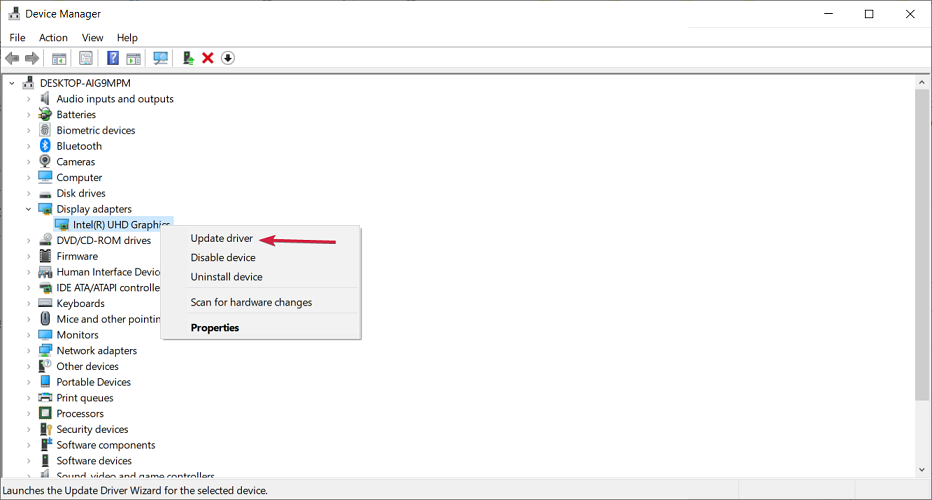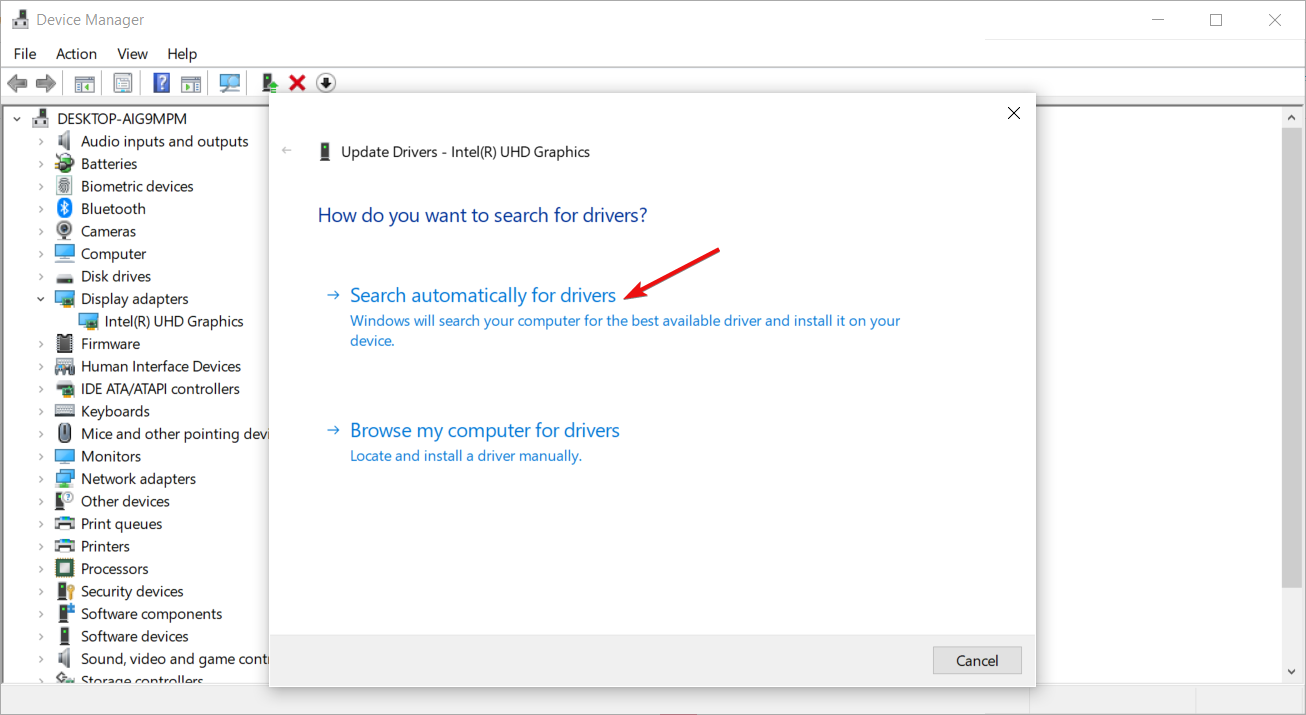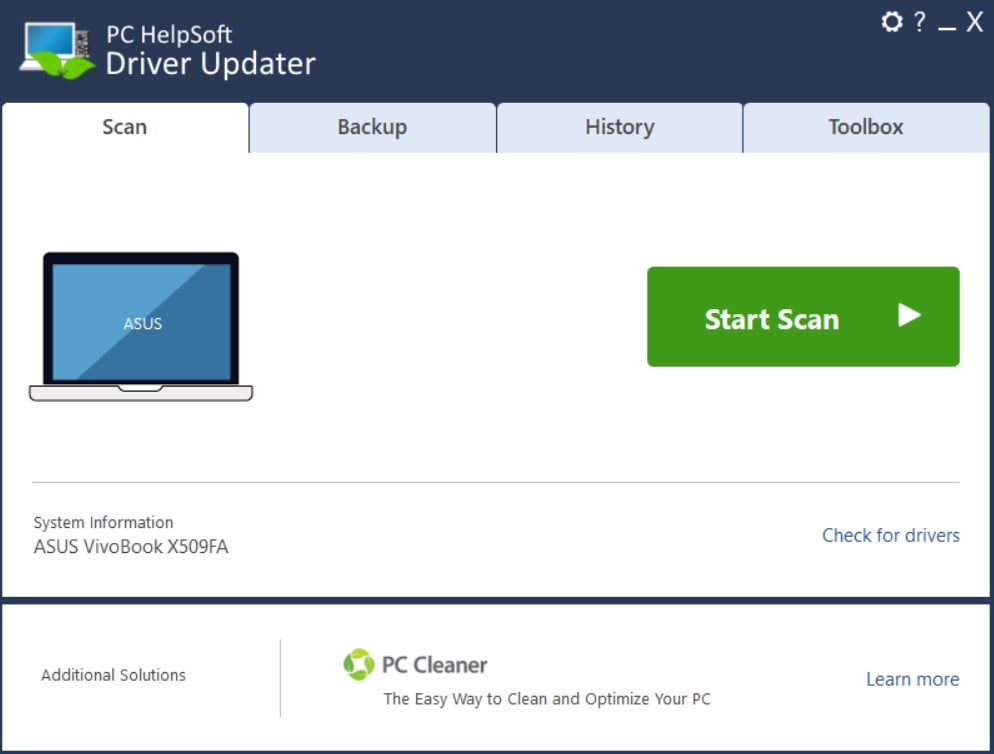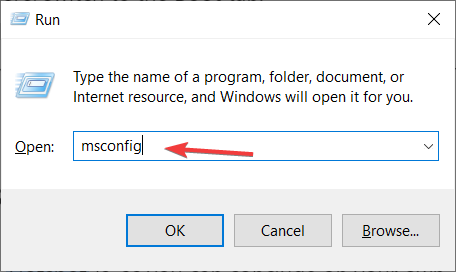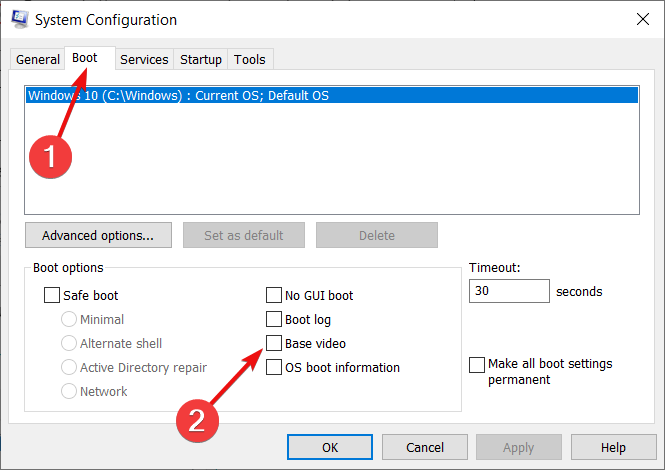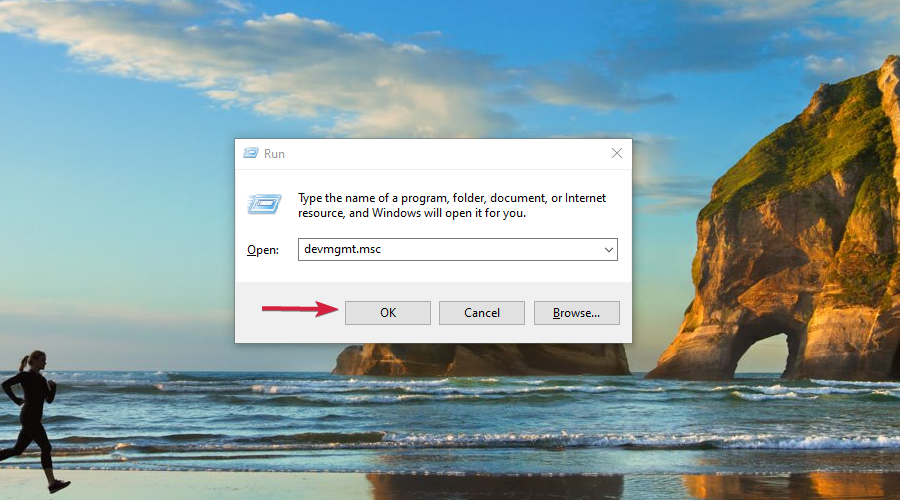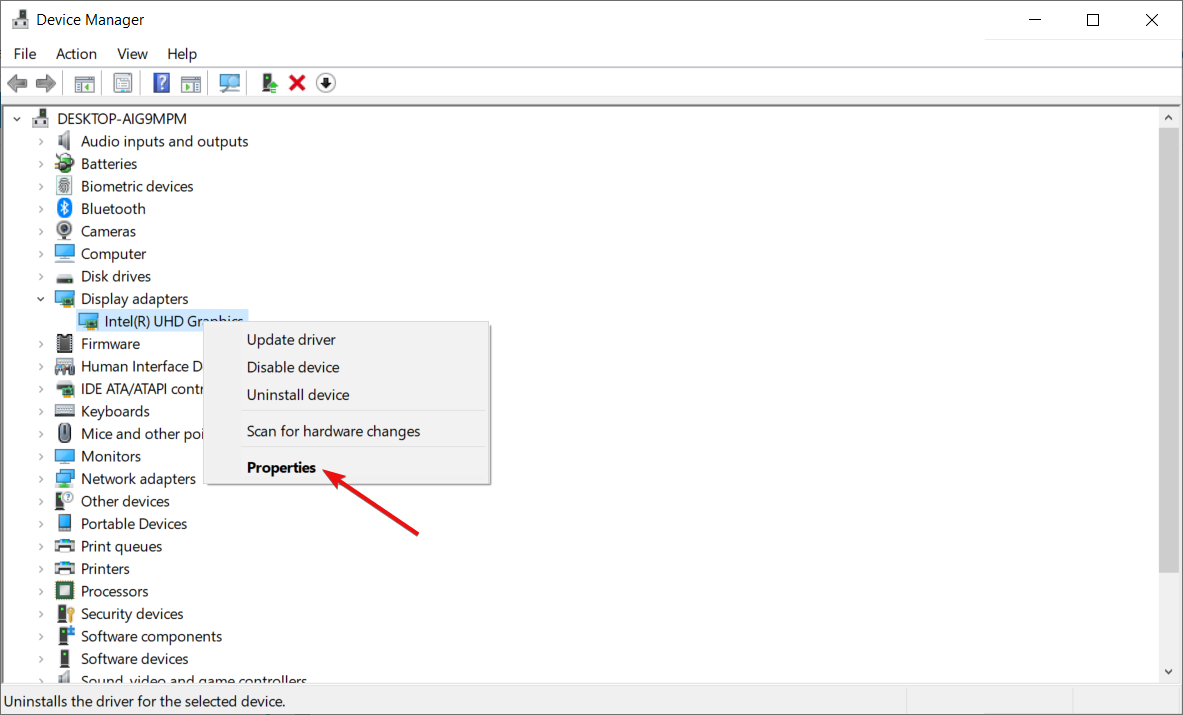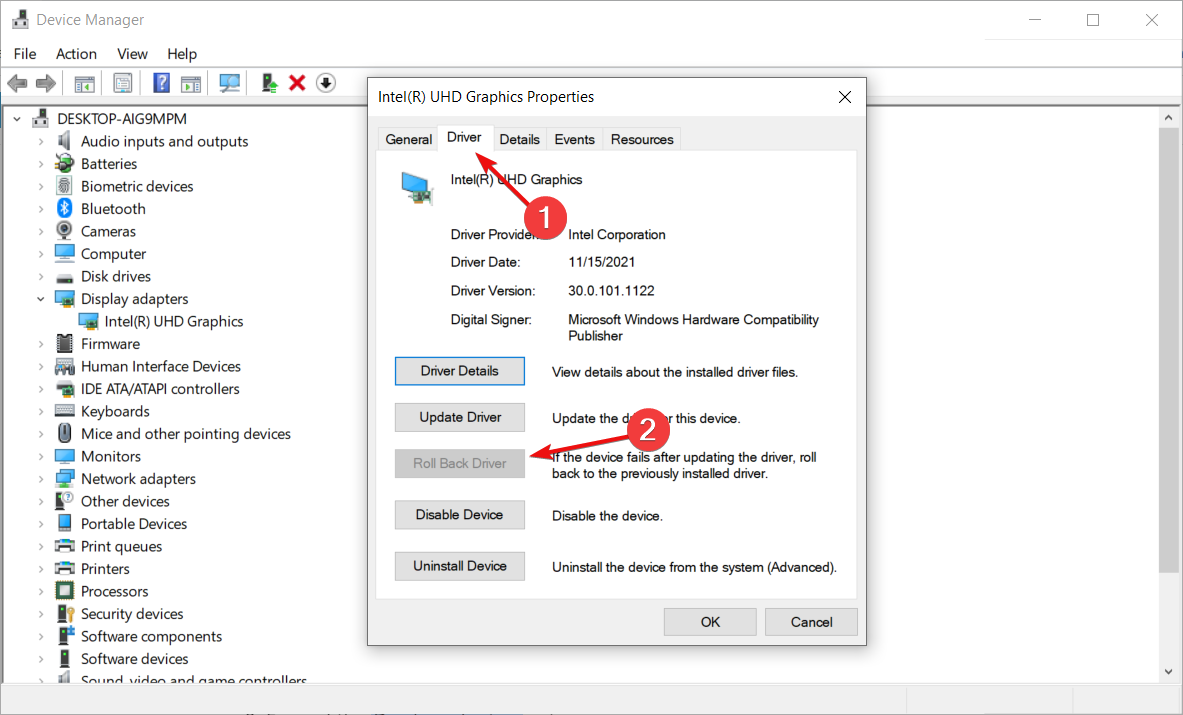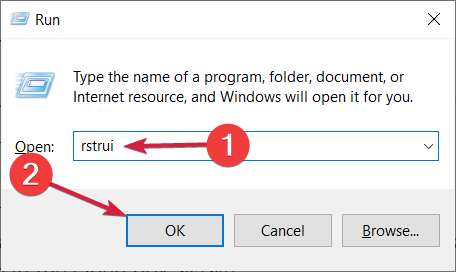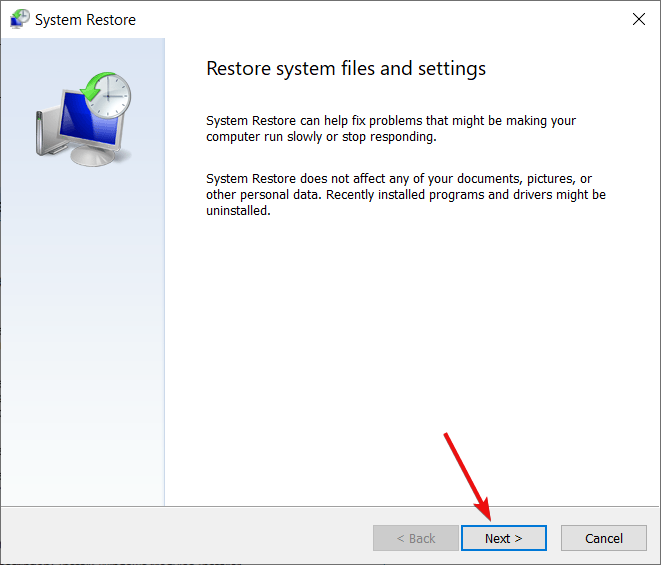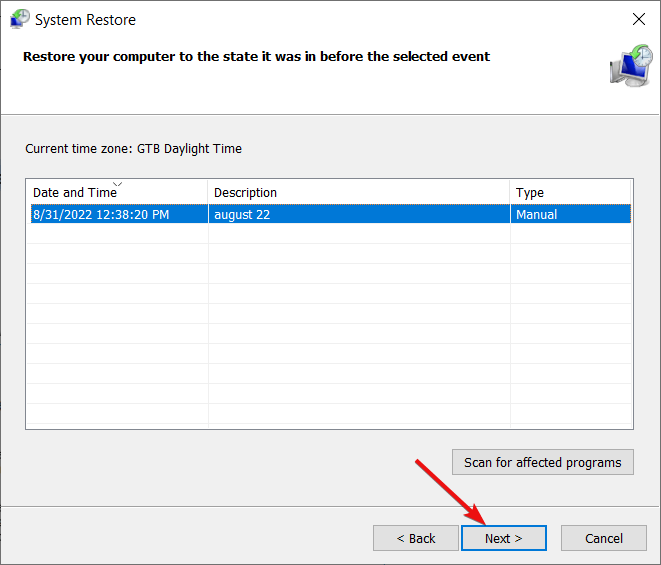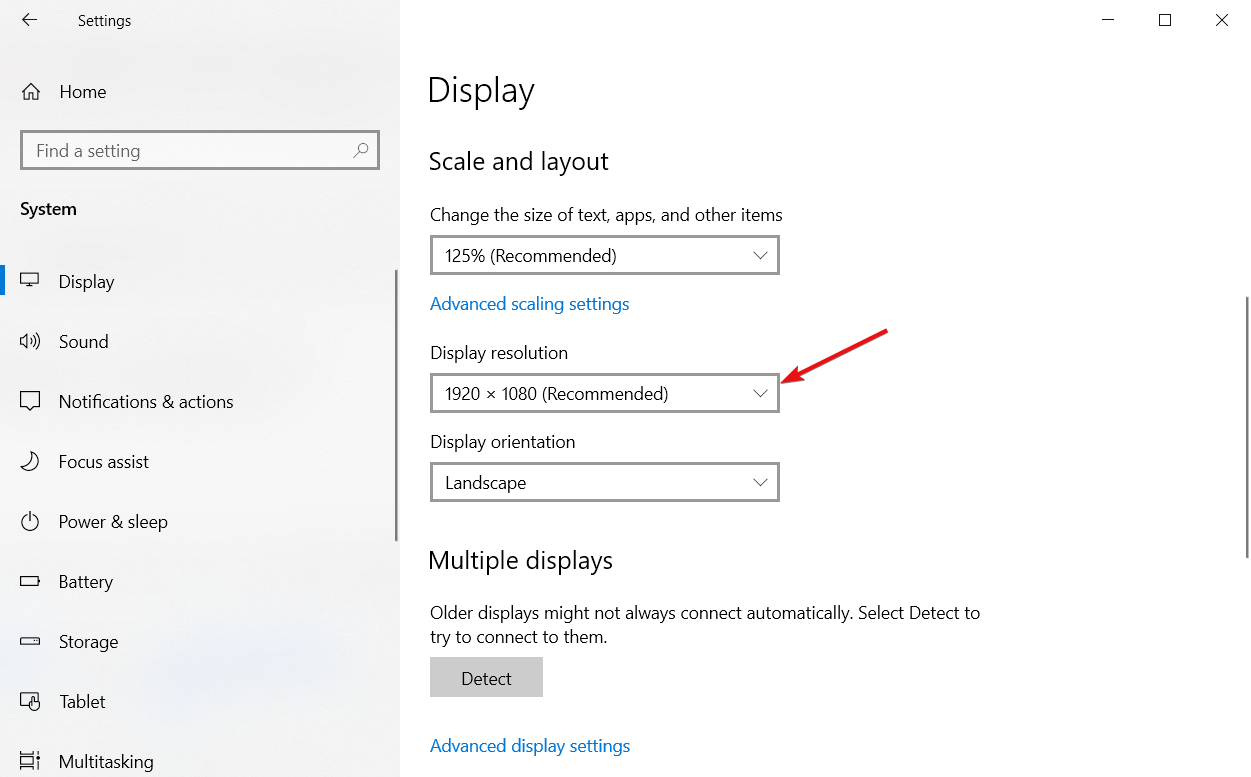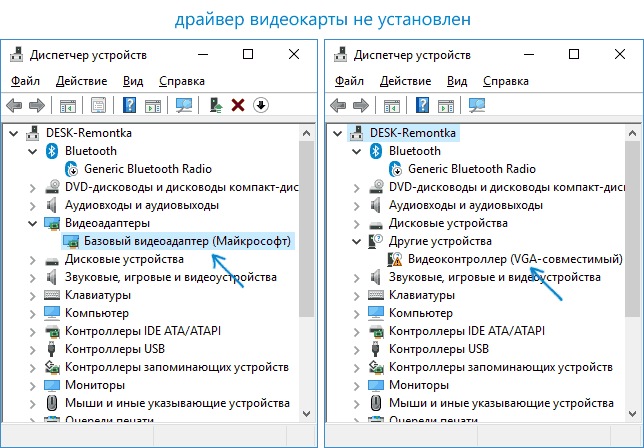Все способы:
- Способ 1: Настройка разрешения
- Способ 2: Переустановка видеодрайвера
- Способ 3: Переключение видеокарты
- Способ 4: Поиск и устранение проблем с видеокартой
- Способ 5: Восстановление системы
- Способ 6: Настройка полноэкранных приложений
- Вопросы и ответы: 0
Способ 1: Настройка разрешения
При появлении проблем со слетевшим разрешением экрана на компьютере или ноутбуке под управлением Windows 10 основное исправление сводится к простому изменению разрешения. Чтобы это сделать, сверните все открытые программы, на рабочем столе кликните правой кнопкой мыши по пустому месту, выберите «Параметры экрана», в рамках представленного окна разверните список «Разрешение дисплея» и выставьте подходящий вариант.
Читайте также: Другие способы изменить разрешение экрана в Windows 10
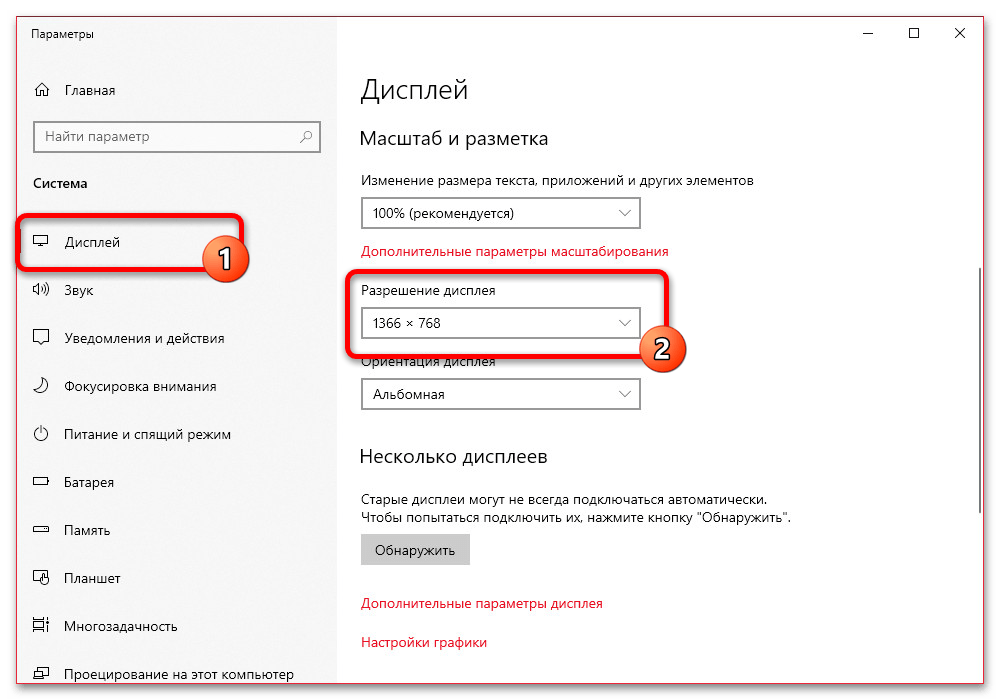
Иногда альтернативой может стать панель управления вашего видеодрайвера, особенно если в стандартных «Параметрах» отсутствует подходящее разрешение экрана или неполадка наблюдается в особых случаях, например только при запуске полноэкранных приложений. Равно как и простое изменение, эта тема была описана в другой инструкции на сайте по ссылке выше.
Читайте также:
Что делать, если не меняется разрешение экрана в Windows 10
Как сбросить разрешение в Windows 10

Кроме сказанного, можете попробовать сбросить разрешение до стандартного состояния через безопасный режим и принудительный откат драйвера видеокарты. Учитывайте, что данное действие напрямую связано со следующим решением и рекомендуется в крайнем случае, если возникают трудности при управлении системой.
Читайте также: Переход в “Безопасный режим” в Windows 10
Способ 2: Переустановка видеодрайвера
Более радикальным, но достаточно действенным методом является полная переустановка видеодрайвера, так как слетевшее разрешение вполне может быть связано с программными ошибками. Лучше и безопаснее всего это делать после создания точки восстановления системы, а также в автоматическом режиме, просто загрузив с официального сайта установочный пакет и выполнив стандартную установку.
Подробнее:
Создание точки восстановления системы в Windows 10
Способы переустановки драйвера видеокарты на компьютере
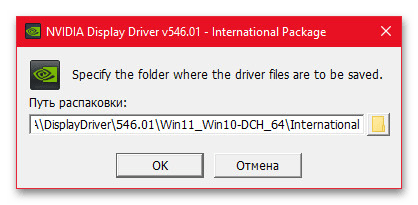
Еще одним напрямую связанным с переустановкой решением может стать обновление видеодрайвера. Это актуально, например, если разрешение экрана слетело при установке очередного обновления операционной системы. Связано подобное с тем, что иногда в состав обновлений входят устаревшие или, напротив, плохо протестированные драйверы, тем более если у вас ноутбук.
Подробнее: Обновление драйверов видеокарты в Windows 10

Для обновления лучше всего загружать драйверы с официального сайта производителя. При этом ПО должно быть в актуальном состоянии не только для основной дискретной видеокарты, но и встроенной, если такая имеется.
Способ 3: Переключение видеокарты
Как отмечено ранее, если ваш компьютер или ноутбук оснащен сразу двумя видеокартами, одна из которых является встроенной, дополнительно следует посетить BIOS или панель управления видеодрайвером для принудительного использования более производительного варианта. По большей части такое решение актуально для ноутбуков.
Подробнее: Переключение видеокарты на ноутбуке
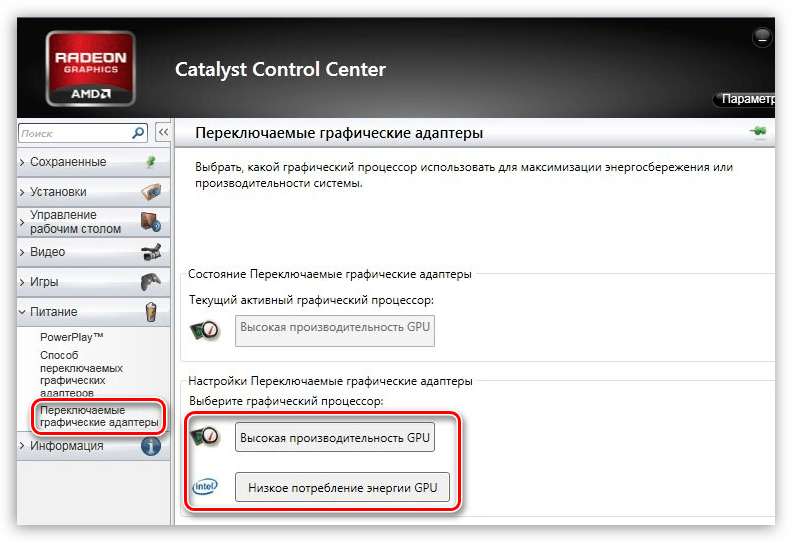
Непосредственно само по себе изменение настроек напрямую зависит от установленных компонентов, что было более подробно рассказано в уже упомянутой статье. После внесения необходимых изменений рекомендуем перезагрузить систему, а также вернуться к первому шагу, чтобы проверить и при необходимости изменить разрешение экрана.
Способ 4: Поиск и устранение проблем с видеокартой
При исчезновении проблем после переключения видеокарты, особенно если положительный результат был достигнут после выбора встроенной графики в качестве основной, необходимо проверить компоненты на работоспособность. Данное действие также является рекомендованным, если одна из видеокарт по каким-то причинам не определяется.
Подробнее:
Устранение проблем с обнаружением видеокарты в Windows 10
Диагностика видеокарты на компьютере
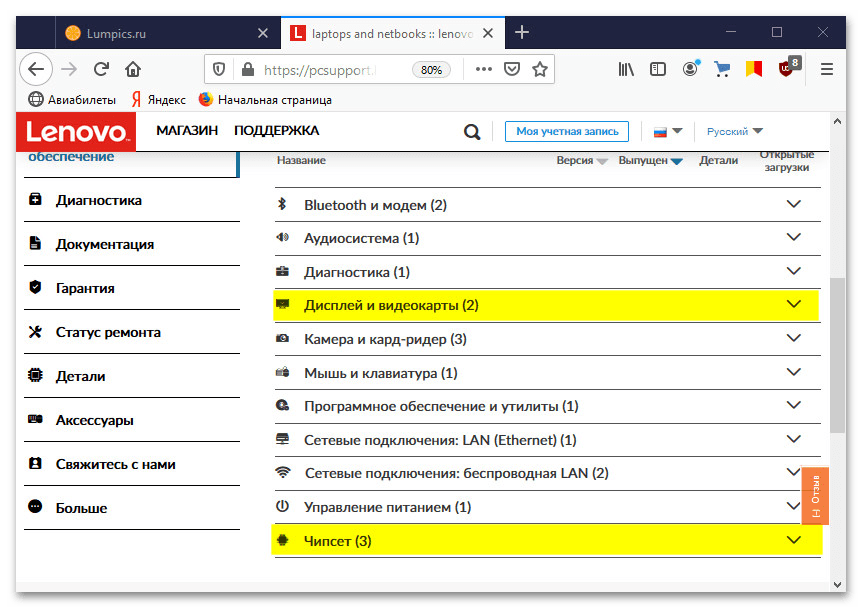
Точный порядок действий в этом случае отсутствует, потому как следует просто выполнить ряд проверок. Если один из компонентов работает некорректно, единственное, что можно предложить в качестве решения, – обратиться в сервисный центр для более детальной диагностики и возможно восстановления.
Способ 5: Восстановление системы
Разобравшись с предыдущими рекомендациями и не достигнув положительного результата, можно попробовать восстановить систему из последней созданной точки. Как правило, по умолчанию резервные копии создаются при важных изменениях в работе ПК, что наверняка предшествовало рассматриваемой проблеме.
Запустить данное средство можно в разделе «Восстановление» в рамках классической «Панели управления», где придется выбрать одну из последних точек и дождаться завершения отката. Если на компьютере по каким-то причинам отсутствуют точки восстановления, таким вариантом, к сожалению, воспользоваться не получится.
Подробнее: Восстановление Windows 10 из точки восстановления
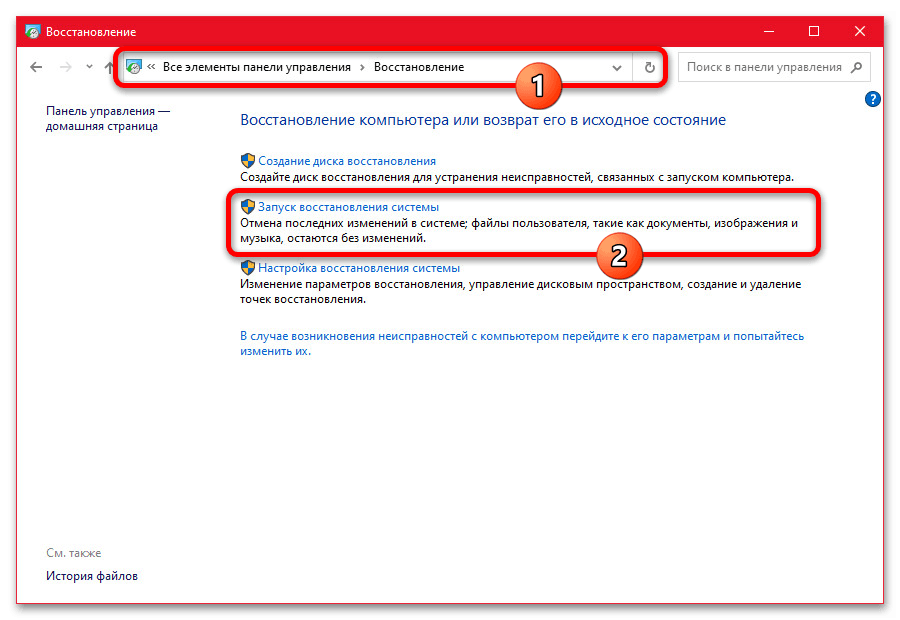
При отсутствии доступа к точкам восстановления, а также в крайнем случае еще одним решением может стать полное восстановление Windows 10. Сделать это можно по нашей другой инструкции, через «Параметры» > «Обновление и безопасность» > «Восстановление» > «Вернуть компьютер в исходное состояние», что приведет к удалению личных данных на системном диске.
Подробнее: Сброс Windows 10 до заводского состояния
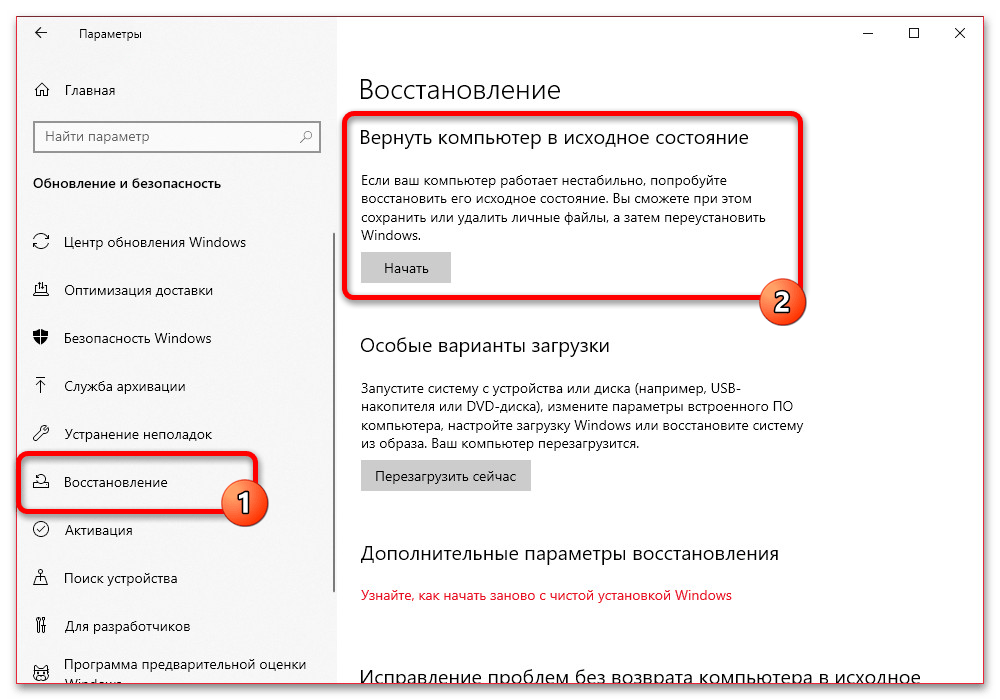
Способ 6: Настройка полноэкранных приложений
И хотя мы не будем подробно останавливаться на возможных неполадках в отдельных полноэкранных приложениях, все же отметим, что в некоторых случаях разрешение может слетать из-за особых параметров в свойствах ярлыка. В целом, эту рекомендацию необходимо рассматривать отдельно от прочих, так как она напрямую не связана с системой.
- Для внесения нужных изменений первым делом кликните правой кнопкой мыши по иконке нужного приложения и в контекстном меню воспользуйтесь пунктом «Свойства».
- С помощью панели в верхней части окна перейдите на вкладку «Совместимость». Именно здесь необходимо сразу же деактивировать параметры «Использовать разрешение экрана 640×480» и «Отключить оптимизацию во весь экран». Если по каким-то причинам пункты недоступны для изменения, обязательно попробуйте перейти в режим «Изменить параметры для всех пользователей». Это может быть актуально на ПК с несколькими учетными записями.
- Нажмите «ОК» в нижней части окна, чтобы завершить настройку и применить изменения, после чего обязательно протестируйте работу приложения. Если проблема сохраняется, дополнительно рекомендуем проверить папки отдельных игр или программ и по возможности избавиться от файлов с настройками.


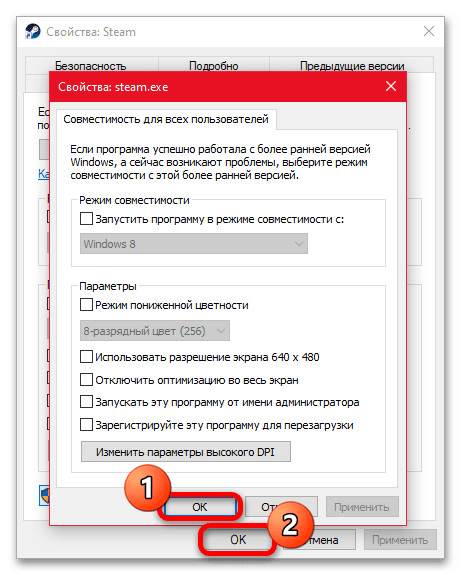
Наша группа в TelegramПолезные советы и помощь
Как использовать OAuth2 со Spring Security в Java
Javaican 14.05.2025
Протокол OAuth2 часто путают с механизмами аутентификации, хотя по сути это протокол авторизации. Представьте, что вместо передачи ключей от всего дома вашему другу, который пришёл полить цветы, вы. . .
Анализ текста на Python с NLTK и Spacy
AI_Generated 14.05.2025
NLTK, старожил в мире обработки естественного языка на Python, содержит богатейшую коллекцию алгоритмов и готовых моделей. Эта библиотека отлично подходит для образовательных целей и. . .
Реализация DI в PHP
Jason-Webb 13.05.2025
Когда я начинал писать свой первый крупный PHP-проект, моя архитектура напоминала запутаный клубок спагетти. Классы создавали другие классы внутри себя, зависимости жостко прописывались в коде, а о. . .
Обработка изображений в реальном времени на C# с OpenCV
stackOverflow 13.05.2025
Объединение библиотеки компьютерного зрения OpenCV с современным языком программирования C# создаёт симбиоз, который открывает доступ к впечатляющему набору возможностей. Ключевое преимущество этого. . .
POCO, ACE, Loki и другие продвинутые C++ библиотеки
NullReferenced 13.05.2025
В C++ разработки существует такое обилие библиотек, что порой кажется, будто ты заблудился в дремучем лесу. И среди этого многообразия POCO (Portable Components) – как маяк для тех, кто ищет. . .
Паттерны проектирования GoF на C#
UnmanagedCoder 13.05.2025
Вы наверняка сталкивались с ситуациями, когда код разрастается до неприличных размеров, а его поддержка становится настоящим испытанием. Именно в такие моменты на помощь приходят паттерны Gang of. . .
Создаем CLI приложение на Python с Prompt Toolkit
py-thonny 13.05.2025
Современные командные интерфейсы давно перестали быть черно-белыми текстовыми программами, которые многие помнят по старым операционным системам. CLI сегодня – это мощные, интуитивные и даже. . .
Конвейеры ETL с Apache Airflow и Python
AI_Generated 13.05.2025
ETL-конвейеры – это набор процессов, отвечающих за извлечение данных из различных источников (Extract), их преобразование в нужный формат (Transform) и загрузку в целевое хранилище (Load). . . .
Выполнение асинхронных задач в Python с asyncio
py-thonny 12.05.2025
Современный мир программирования похож на оживлённый мегаполис – тысячи процессов одновременно требуют внимания, ресурсов и времени. В этих джунглях операций возникают ситуации, когда программа. . .
Работа с gRPC сервисами на C#
UnmanagedCoder 12.05.2025
gRPC (Google Remote Procedure Call) — открытый высокопроизводительный RPC-фреймворк, изначально разработанный компанией Google. Он отличается от традиционых REST-сервисов как минимум тем, что. . .
Readers help support Windows Report. We may get a commission if you buy through our links.
Read our disclosure page to find out how can you help Windows Report sustain the editorial team. Read more
The Windows 10 resolution setting doesn’t usually reconfigure itself. Yet, some users have said that their VDUs’ resolutions change from the default setting whenever they start Windows.
After adjusting the display resolution to a higher setting, it then dropdowns to a lower resolution after the users restart Windows. It is a somewhat baffling issue that arises for some users.
The resolution change can often be due to incompatible or corrupted graphics card drivers and the Base video option.
In addition, conflicting third-party software might adjust the resolution. In this article, we’ll show how you can fix the resolution in Windows 10 when it automatically changes.
Why does Windows 10 keep changing my screen resolution?
Here are a few reasons the resolution appears suddenly changed in Windows 10:
- Safe Mode is enabled: When you boot Windows into Safe Mode, the resolution is automatically decreased. So check if you have inadvertently enabled it.
- Incompatible, corrupt, or outdated driver: When the installed drivers are outdated, incompatible, or corrupt, especially an out-of-date graphics driver, the resolution may be affected.
- Conflicting third-party apps: Several third-party apps are found to change the display settings, especially the ones meant to optimize performance.
- Buggy Windows update: If the resolution suddenly changed in Windows 10 after an update, it could be a bug to blame. Check if others on the same version of the OS, too, are reporting the problem.
Why does screen resolution change after sleep on Windows 10?
There are many reasons for this issue, but the most common one is your drivers, however, this isn’t the only issue, and many reported that their screen became pixelated after Windows update.
Many users also reported that Windows goes to sleep too fast, which will cause your resolution to change more often than you would like.
Resolution change can also appear if your second monitor isn’t detected properly, but luckily there are ways to fix this issue, and in today’s guide, we’ll show you how to do it.
How do I stop my screen resolution from changing?
1. Update your drivers
1.1 Update the drivers manually
- Right-click the Start button and select Device Manager.
- Expand the Display adapters section, right-click the device, and select Update driver.
- Choose Search automatically for drivers.
- If the system finds a newer driver, it will install it.
You can also perform this step to update the Monitor driver. You will find the device under the Monitors section.
There is also the option to select Uninstall device instead of Update driver in step 2 of this solution.
That will trigger the system to automatically look for a new driver and install it after the restart.
1.2 Update the drivers automatically
You can update the card drivers using dedicated software. Here are the steps you need to follow:
- Install and Download PC HelpSoft Driver Updater and launch the tool.
- Wait for the automatic scan of your PC.
- Select the graphics card drivers from your list.
- Wait while it deals with your drivers.
- Restart your PC.
PC HelpSoft Driver Updater
Update your device graphics card drivers with this amazing tool and stop Windows 10 from changing the resolution automatically.
2. Deselect the base video option
- Press the Windows+ X key and click Run on the menu to open that accessory.
- Enter msconfig in and click the OK button.
- Then click the Boot tab on the System Configuration window and deselect the Base video checkbox.
- Press the Apply button to confirm the new settings and click OK to close the window.
- Restart windows after closing System Configuration.
3. Clean boot Windows
-
1. Open Run with the Windows key + R hotkey.
-
2. In the text box, input msconfig, and click OK.
-
3. Click the Selective startup radio button on the General tab.
-
4. Deselect the Load startup items checkbox, then select the Load system services and Use original boot configuration options.
-
5. Select the Services tab and click the Hide all Microsoft services option.
-
6. Press the Disable all button.
-
7. Select the Apply option, and then press the OK button.
-
8. Lastly, select the Restart option on the System Configuration window.
Another great method that works for some users when encountering the screen resolution changing by itself problem is to perform a clean boot of your PC.
You can configure one via System Configuration in just a few steps, as seen above.
- Laptop screen keeps dimming or brightening [Windows 10/11]
- How to fix Windows 11’s screen dimming issue
- How to fix a pixelated screen after a Windows update
4. Rollback graphics card driver update
- Press the Windows key + R to launch Run, then input devmgmt.msc and click OK.
- Double-click Display adapters, right-click your video card, and select Properties.
- Then press the Roll Back Driver button on the Driver tab.
This solution is especially helpful if the problem started to occur after you installed a new graphics driver.
If the Roll Back Driver option is grayed out, it means that you don’t have an older driver to go back to so move on to the next solution.
5. Restore Windows to an earlier date
- Open Run with the Windows key + R hotkey, input rstrui, and press Enter.
- Click Next when the System Restore app opens.
- Select a listed restore point, and press the Next button.
- Press the Finish button to confirm your selected restore point and roll back the OS.
What can I do if the resolution suddenly changes in Windows 11?
The new OS looks nicer and comes with new and improved features but is not so different from Windows 10 at its core.
That is why all the solutions we outlined above will also work like a charm on Windows 11.
The windows will have a slightly different design, with round corners, but the function will perform identically.
How do I reset my screen resolution in Windows 10?
- Right-click on a free space on your desktop and select Display settings.
- Now, click on the Display resolution menu and choose a different resolution. If the resolution at this moment is different than the recommended one, we suggest switching to that one.
- Click Yes to accept the new resolution.
Those are some of the fixes users have fixed the display resolution with. In addition to those fixes, turning off the screen saver and fast startup mode might resolve the issue.
You might also be interested in reading our guide on how to set custom resolution on Windows 10.
Let us know in the comments section below if you have additional suggestions or recommendations.
Matthew Adams
Windows Hardware Expert
Matthew is a freelancer who has produced a variety of articles on various topics related to technology. His main focus is the Windows OS and all the things surrounding it.
He is passionate about the tech world, always staying up-to-date with the latest and greatest. With an analytical view, he likes problem-solving, focusing on errors and their causes.
In his free time, he likes to read and write about history and tries to always develop new skills.
Если вам нужно поменять разрешение экрана в Windows 10, почти всегда сделать это очень просто, а необходимые шаги описывались в материале Как изменить разрешение экрана Windows 10. Однако, в некоторых случаях возможна проблема — разрешение не меняется, пункт для его смены в параметрах не активен, равно как и не работают дополнительные методы изменения.
В этой инструкции подробно о том, что делать, если не меняется разрешение экрана Windows 10, способах исправить проблему и вернуть возможность настройки разрешение на компьютере и ноутбуке, если это возможно.
Почему нельзя изменить разрешение экрана
Стандартно, изменить разрешение в Windows 10 вы можете в параметрах, нажав правой кнопкой мыши в пустом месте рабочего стола, выбрав пункт «Параметры экрана» (или в Параметры — Система — Дисплей). Однако, иногда выбор разрешения не активен или в списке разрешений присутствует только один вариант выбора (также возможен вариант, когда список присутствует, но в нем нет правильного разрешения).
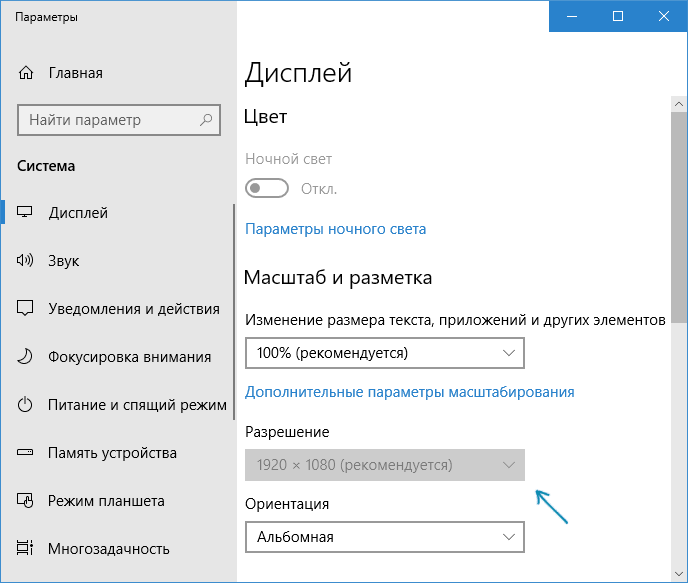
Существует несколько основных причин, по которым может не меняться разрешение экрана в Windows 10, которые будут рассмотрены подробнее далее.
- Отсутствие необходимого драйвера видеокарты. При этом, если вы нажимали «Обновить драйвер» в диспетчере устройств и получали сообщение о том, что наиболее подходящие драйверы для данного устройства уже установлены — это не говорит о том, что у вас есть и установлен правильный драйвер.
- Сбои в работе драйвера видеокарты.
- Использование некачественных или поврежденных кабелей, переходников, конвертеров для подключения монитора к компьютеру.
Возможны и другие варианты, но указанные встречаются чаще других. Перейдем к способам исправления ситуации.
Как исправить проблему
Теперь по пунктам о различных способах исправить ситуацию, когда нельзя изменить разрешение экрана. Первый шаг — проверить, всё ли в порядке с драйверами.
- Зайдите в диспетчер устройств Windows 10 (для этого можно нажать правой кнопкой мыши по кнопке «Пуск» и выбрать нужный пункт контекстного меню).
- В диспетчере устройств откройте раздел «Видеоадаптеры» и посмотрите, что там указано. Если это «Базовый видеоадаптер (Майкрософт)» или раздел «Видеоадаптеры» отсутствует, но зато в разделе «Другие устройства» есть «Видеоконтроллер (VGA-совместимый)», драйвер видеокарты не установлен. Если указана правильная видеокарта (NVIDIA, AMD, Intel), всё равно стоит выполнить дальнейшие шаги.
- Всегда помните (не только в этой ситуации), что правый клик по устройству в диспетчере устройств и выбор пункта «Обновить драйвер» и последующее сообщение, что драйверы для данного устройства уже установлены говорят лишь о том, что на серверах Майкрософт и у вас в Windows нет других драйверов, а не о том, что у вас установлен правильный драйвер.
- Установите «родной» драйвер. Для дискретной видеокарты на ПК — с сайта NVIDIA или AMD. Для ПК с интегрированной видеокартой — с сайта производителя материнской платы для вашей модели МП. Для ноутбука — с сайта производителя ноутбука для вашей модели. При этом для двух последних случаев, установите драйвер даже если на официальном сайте он не самый новый и нет драйвера для Windows 10 (устанавливаем для Windows 7 или 8, если не устанавливается — пробуем запустить установщик в режиме совместимости).
- Если установка не проходит успешно, а какой-то драйвер уже установлен (т.е. не базовый видеоадаптер и не видеоконтроллер VGA-совместимый), попробуйте предварительно полностью удалить имеющийся драйвер видеокарты, см. Как полностью удалить драйвер видеокарты.
В результате, если всё прошло гладко, вы должны получить правильный установленный драйвер видеокарты, а также возможность изменения разрешения.
Чаще всего дело именно в драйверах видео, однако возможны и другие варианты, а соответственно и способы исправления:
- Если монитор подключен через какой-либо адаптер или вы недавно приобрели новый кабель для подключения, дело может быть в них. Стоит попробовать другие варианты подключения. Если есть какой-то дополнительный монитор с другим интерфейсом подключения, можно провести эксперимент на нем: если при работе с ним выбор разрешения возможен, то дело явно в кабелях или переходниках (реже — в разъеме на мониторе).
- Проверьте, а появляется ли выбор разрешения после перезагрузки Windows 10 (важно выполнить именно перезагрузку, а не завершение работы и включение). Если да, установите с официального сайта все драйверы чипсета. Если проблема не решится, попробуйте отключить быстрый запуск Windows 10.
- Если проблема появляется спонтанно (например, после какой-либо игры), есть способ перезапуска драйверов видеокарты с помощью сочетания клавиш Win + Ctrl + Shift + B (однако можно в результате остаться с черным экраном до принудительной перезагрузки).
- Если проблема никак не решается, загляните в Панель управления NVIDIA, AMD Catalyst или Панель управления Intel HD (графической системы Intel) и проверьте, а возможно ли изменение разрешения экрана там.
Надеюсь, руководство оказалось полезным и один из способов поможет вам вернуть возможность изменения разрешения экрана Windows 10.